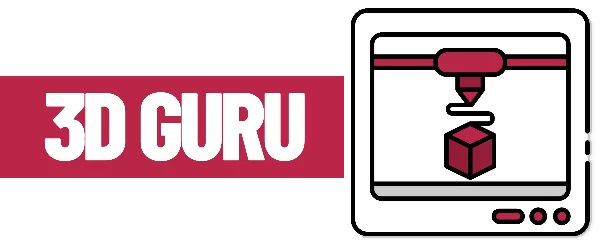Il y a quelques jours, le service de messagerie a apporté un petit colis dans la maison avec rien de moins que l’imprimante 3D XYZprinting daVinci 1.0 Pro 3in1 . J’avais demandé la même chose il y a quelques mois, car le concept 3en1 m’avait rendu très curieux. Alors maintenant, il était enfin arrivé et fait face à l’épreuve ici.
La daVinci 1.0 Pro 3in1 est une imprimante 3D avec un scanner intégré et un graveur laser disponible en option. Ce dernier devrait aussi m’arriver les jours. L’éventail des fonctions de cette imprimante n’est de toute façon pas vraiment restreint et est donc divisé en plusieurs articles comme le test de l’imprimante 3D Dremel. Cet article concerne donc le déballage, l’installation et le scanner 3D.
Contenu de la livraison et déballage
Comme on peut le voir sur la photo ci-dessus, le monstre de la boîte et de l’emballage extérieur a dû être ouvert pour accéder à la noble technologie. Aucune économie n’a été réalisée sur les serrures de transport !
Il fallait maintenant trouver une « place » pour l’imprimeur. Il est vraiment important que la surface soit aussi stable et sans oscillation que possible. En raison des dimensions, le 3en1 a dû prendre place dans notre couloir. L’imprimante a un rabat derrière sur la gauche, derrière lequel se trouvent une connexion d’alimentation et une connexion USB. Le 3en1 fonctionne également avec les connexions WiFi. Cependant, cela doit être configuré à l’avance via USB.
Concernant le traitement lui-même, je peux dire qu’il y a des panneaux en plastique partout. Les câbles à l’intérieur sont généralement à nouveau regroupés et gainés de câbles. La porte à l’avant est maintenue en place par des aimants et des capteurs ont également été installés qui détectent lorsque la porte est ouverte, par exemple lorsqu’une pression est appliquée.
Sur la face avant se trouve un écran éclairé, ainsi que des touches fléchées pour naviguer dans le menu. L’affichage peut être réglé sur l’allemand et affiche les informations les plus importantes en quelques étapes simples.
Installation et scan 3D ultérieur des objets
Installez le logiciel inclus sur le CD et le pilote une fois sous Windows / OSX, puis l’application SCAN peut être lancée. Logiquement, une courte calibration du scanner est recommandée ici.
Pour le processus d’étalonnage et de numérisation, la plaque de pression est déplacée complètement vers le haut, ouvrant ainsi la voie à la plaque tournante ci-dessous. Ensuite, une boîte fermée avec un motif en losange est placée au milieu de la surface du scanner, puis l’imprimante numérise avec le laser. Le processus est rapide et prend quelques minutes. Aucune autre mesure ne doit être prise ici. Le logiciel effectue le réglage fin.
Maintenant, bien sûr, quelques volontaires ont dû venir ici pour que le scanner 3D puisse être essayé. Un flip, un mannequin anti-stress et un téléphone DECT devraient être les objets de test. Différentes surfaces possibles. Clair, foncé et avec un motif (bascule au crochet). Pendant le processus de numérisation proprement dit, la courbure du faisceau laser rouge est enregistrée et convertie en un objet 3D par l’ordinateur. Dans une course rapide, cela ressemble à ceci:
Pour ce processus, l’imprimante doit être connectée au PC, car celui-ci prend en charge le travail principal et le rendu de l’objet numérisé.
Avant le processus de numérisation proprement dit, vous pouvez définir sur l’ordinateur si vous souhaitez lire en automatique, clair, sombre ou normal. Selon l’objet utilisé, la précision est meilleure. Donc, en gros, comme une sorte de réglage ISO pour les appareils photo. Dans le logiciel, un tel processus de numérisation ressemble à ceci, par exemple :
Lorsque le processus est terminé, l’objet est calculé, puis une page d’informations sur le produit numérisé est éditée. Vous trouverez ici des informations sur la hauteur, la longueur, la largeur et le volume, ainsi que le temps complet requis. En moyenne, mes produits de test ont totalisé environ 10 minutes. Un peu plus de la moitié pour le processus de numérisation proprement dit puis (selon la puissance de l’ordinateur) pour le processus de rendu. Dans mon cas, j’ai utilisé le Macbook 2015 pour cela.
Du coup, je suis malheureusement assez déçu de la qualité des objets scannés. Que j’aie scanné un produit clair, foncé ou en tissu ou en plastique, j’ai toujours eu à lutter avec de gros trous et pourtant aussi quelques imprécisions.
Il suffit de l’insérer, de le scanner puis de l’imprimer directement sans un post-traitement vraiment poussé n’est probablement pas (encore) possible. Il est possible d’avoir la surface « arrondie » (lisse). Mais cela ne conduit généralement qu’à des résultats encore plus arrondis avec encore moins de détails. Je suis un peu déçu ici, car le matériel d’une telle imprimante aurait pu être parfaitement adapté les uns aux autres.
Dans un prochain rapport j’entrerai ensuite plus en détail sur l’impression proprement dite des objets et, si cela se produit encore, sur le laser ou la gravure. Le 3en1 a encore la chance de rattraper un mauvais départ avec ces fonctionnalités. Restez à l’écoute!